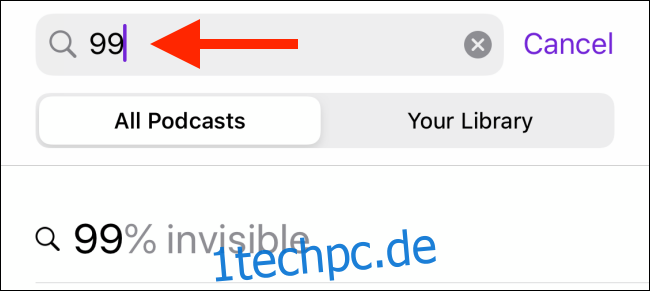Hat Ihnen kürzlich jemand empfohlen, sich einen Podcast anzuhören? Wenn Ihre Antwort war: „Was ist ein Podcast?“ Wir haben die Antwort und mehr! Hier ist ein Crashkurs zu Podcasts und wie Sie sie auf Ihrem Smartphone anhören können.
Inhaltsverzeichnis
Was ist ein Podcast?
Stellen Sie sich Podcasts als Internetradio oder eine Audioserie vor. Es sind Shows, die regelmäßig neue Episoden veröffentlichen, die Sie über eine App auf Ihrem Telefon anhören können.
Wie Blogs leben auch Podcasts (meistens) frei auf ihren eigenen Websites. Dies ist zwar großartig für unabhängige Ersteller, kann Podcasts jedoch für Ersthörer verwirren.
Sie können denselben Podcast auf Hunderten von Podcast-Apps und -Websites finden. Einige sind jedoch exklusiv für bestimmte Plattformen (wie Spotify) oder Apps.
In diesem Artikel behandeln wir Podcasts, die als RSS-Feeds frei verfügbar sind und die Sie in jeder Podcast-App anhören können.
Um mit dem Hören zu beginnen, benötigen Sie lediglich eine Podcast-App. Suchen Sie nach dem gewünschten Podcast, abonnieren Sie ihn und die App lädt automatisch im Hintergrund neue Episoden für Sie herunter.
Tippen Sie auf die Schaltfläche Wiedergabe, um eine Episode anzuhören.
So verwalten Sie Podcasts auf iPhone und iPad
Wenn Sie ein iPhone oder iPad haben, können Sie das integrierte Podcasts-App um anzufangen. Sobald Sie den Dreh raus haben, können Sie zu einer funktionsreicheren Podcast-App von Drittanbietern übergehen (die wir weiter unten behandeln).
Podcasts in der Podcasts-App abonnieren und herunterladen
Öffne das Podcasts-App auf Ihrem iPhone oder iPad. Tippen Sie auf die Registerkarte „Durchsuchen“, um neue Podcasts zu entdecken, die Ihnen gefallen könnten.
Wenn Sie bereits einen Podcast im Sinn haben oder Ihnen jemand empfohlen hat, tippen Sie auf die Registerkarte „Suchen“ und geben Sie dann den Namen des Podcasts ein.
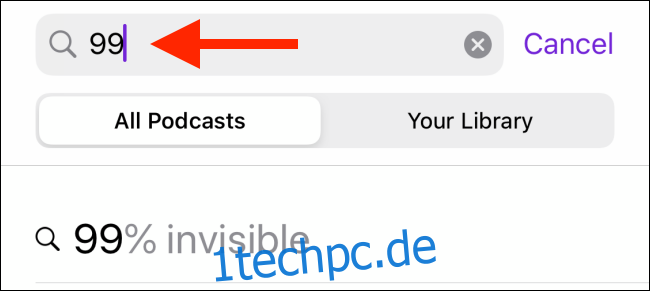
Wenn Sie den gewünschten Podcast gefunden haben, tippen Sie darauf.
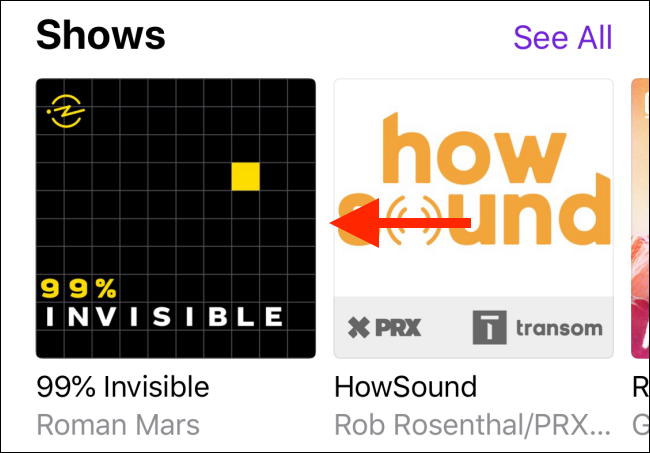
Als nächstes sehen Sie die Podcast-Beschreibung und eine Liste der Episoden. Sie müssen keinen Podcast abonnieren, um eine Episode abzuspielen oder einige zu Ihrer Bibliothek hinzuzufügen.
Tippen Sie auf die Episode, um sie abzuspielen, oder tippen Sie auf das Pluszeichen (+) neben der Episode, um sie zu Ihrer Bibliothek hinzuzufügen. Sie können dies für ein paar Podcasts tun, bis Sie herausgefunden haben, was Ihnen gefällt.
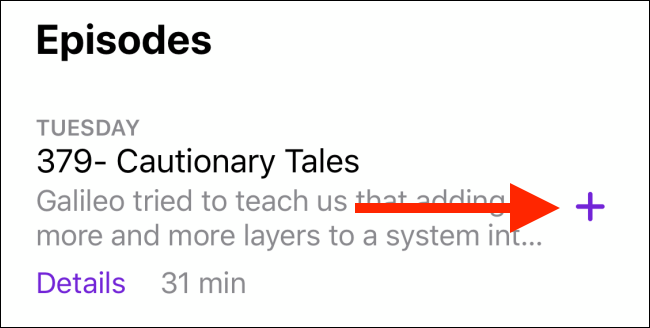
Um einen Podcast zu abonnieren, tippen Sie einfach auf „Abonnieren“. Die Podcasts-App listet neue Episoden im Abschnitt „Jetzt anhören“ auf. Neue Folgen von Podcasts, die Sie abonnieren, werden automatisch im Hintergrund heruntergeladen.
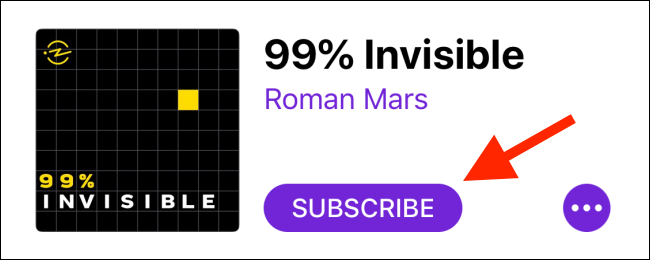
Wenn Sie eine bestimmte Episode herunterladen möchten, tippen Sie auf das Pluszeichen (+) neben der Episode, um sie zu Ihrer Bibliothek hinzuzufügen. Ähnlich wie bei der Apple Music-App wird ein Download-Symbol angezeigt; Tippen Sie darauf, um die Episode auf Ihrem Telefon oder Tablet zu speichern.
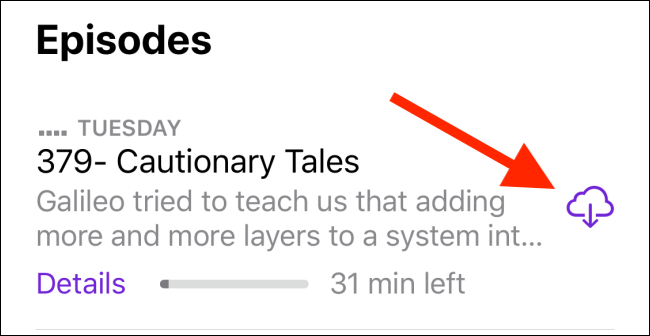
Podcasts in der Podcasts-App abspielen und löschen
Nachdem Sie einige Podcasts abonniert oder Ihrer Bibliothek Episoden hinzugefügt haben, ist es an der Zeit, sie anzuhören.
Tippen Sie auf die Registerkarte „Jetzt anhören“. Hier sehen Sie alle aktuellen Folgen von Podcasts, die Sie abonniert haben. Tippen Sie auf einen Podcast, um die neueste Episode abzuspielen, oder tippen Sie auf die Schaltfläche „Episoden“ unter einem Podcast, um alle verfügbaren Episoden in der Warteschlange anzuzeigen.
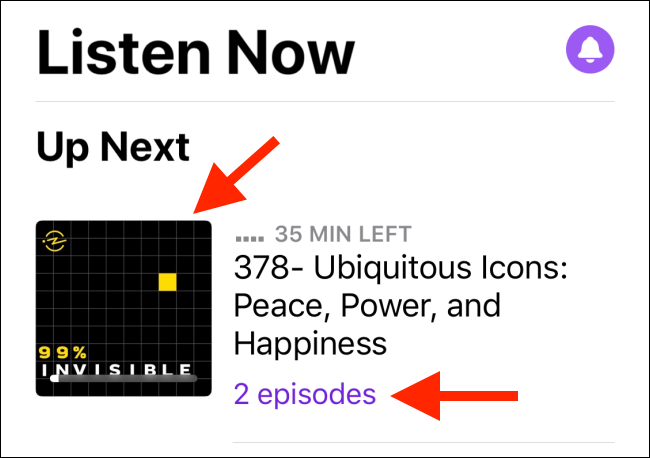
Nachdem ein Podcast gestartet wurde, können Sie auf die Leiste „Aktuelle Wiedergabe“ tippen, um den Wiedergabebildschirm zu öffnen.
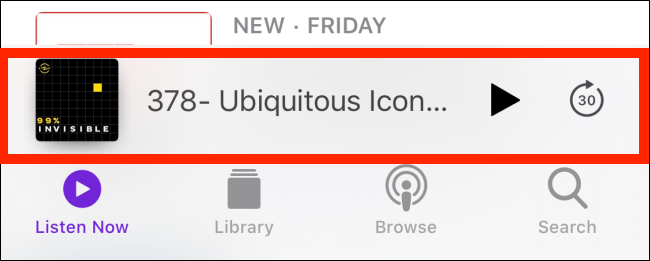
Hier können Sie herumspringen, die Geschwindigkeit des Podcasts ändern und vieles mehr.
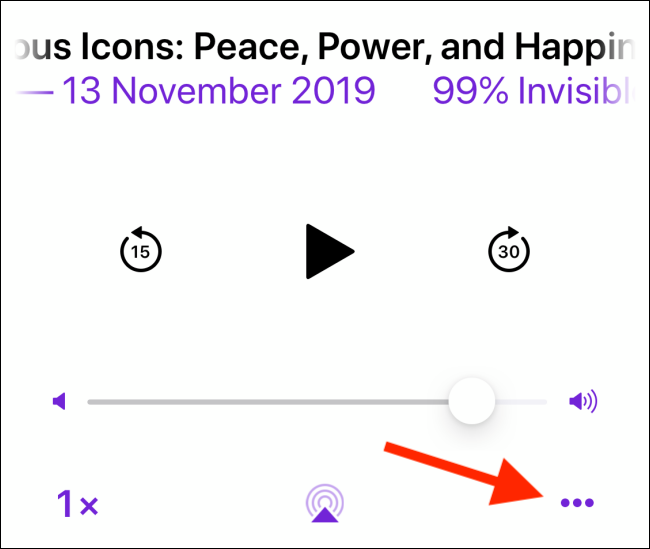
Die Podcasts-App verfügt auch über eine Warteschlangenfunktion. Wenn Sie wissen, welche Episode Sie als nächstes abspielen möchten, tippen Sie auf die Menüschaltfläche und dann auf „Weiter abspielen“ oder „Später abspielen“ im Freigabeblatt.
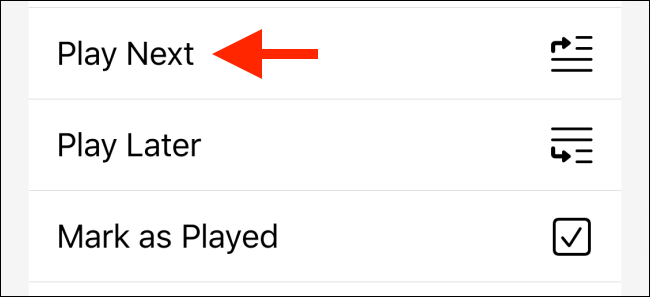
Auf dem Bildschirm „Wird abgespielt“ können Sie nach oben wischen, um den Sleep-Timer anzuzeigen, Notizen, Kapitel und den Abschnitt „Wiedergabe als nächstes“ anzuzeigen. Hier können Sie die Warteschlange verwalten. Verwenden Sie die Handle-Symbole, um die Reihenfolge der kommenden Episoden zu ändern.
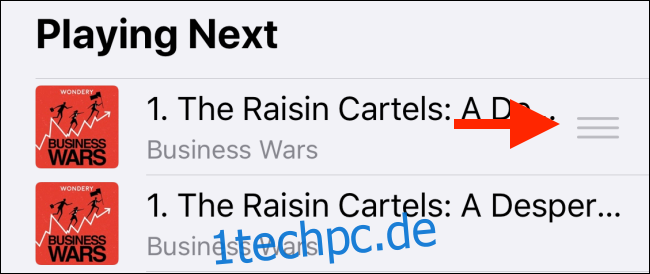
Um die heruntergeladenen Episoden zu verwalten, gehen Sie zum Tab „Bibliothek“ und tippen Sie dann auf „Heruntergeladene Episoden“.
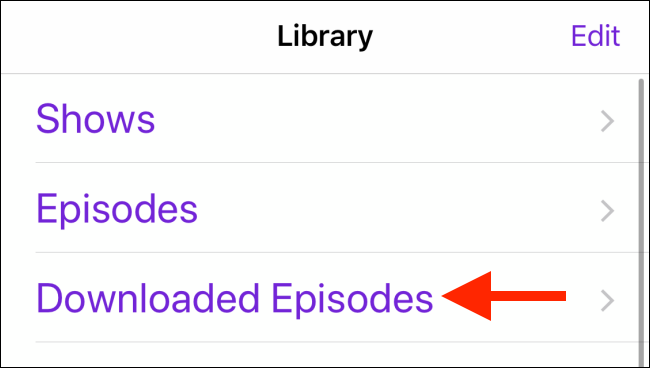
Um eine Episode zu löschen, wischen Sie nach links und tippen Sie dann auf „Entfernen“.
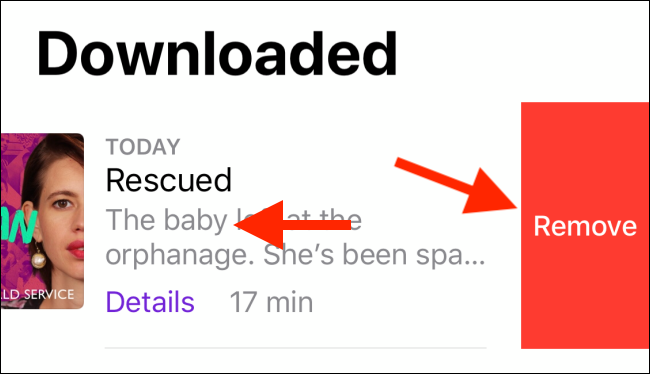
Um einen Podcast abzubestellen, öffnen Sie die Podcast-Seite und tippen Sie auf die Menüschaltfläche.
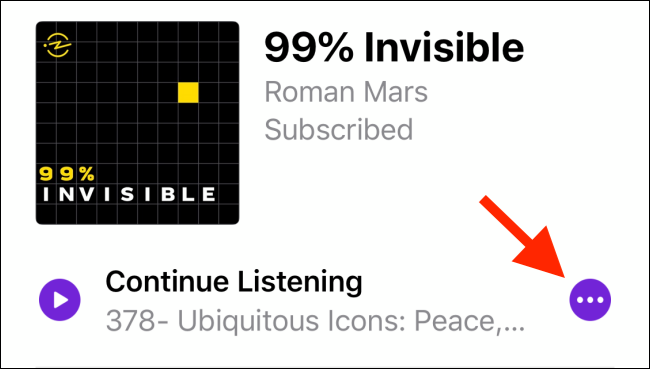
Tippen Sie im Share Sheet auf „Abbestellen“.
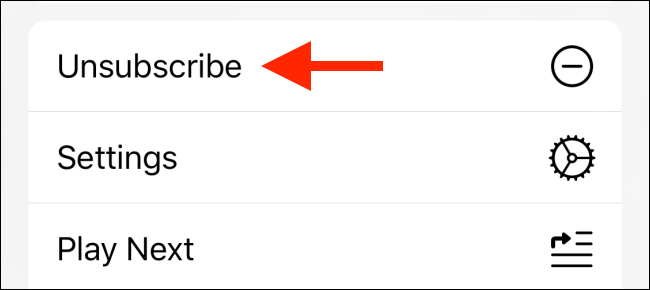
Alternative Podcast-Apps für iPhone und iPad
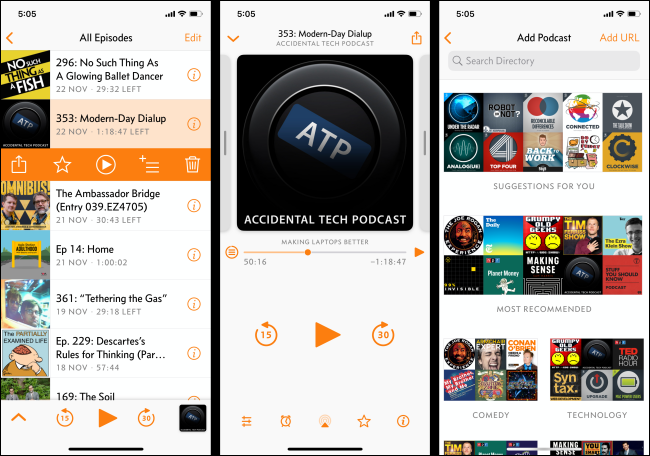
Es gibt viele großartige Podcast-Apps, die Sie auf Ihrem iPhone oder iPad verwenden können. Welche das Beste für Sie ist, hängt von Ihren Bedürfnissen und Ihrem Geschmack ab. Like unsere Schwesterseite, wir empfehlen Bedeckt. Es ist einfach zu bedienen, bietet aber leistungsstarke Funktionen.
Wenn Sie eine plattformübergreifende App benötigen, empfehlen wir Taschenabgüsse. Sie können sich auch Podcasts auf Ihrem Mac anhören, wenn dieser unter macOS Catalina läuft.
So hören Sie Podcasts auf Android
Leider gibt es keine integrierte Podcast-App für Android. Die Google-Suche-App verfügt über eine integrierte Podcast-Funktion, mit der Sie Podcasts abonnieren und anhören können. Sie können die auch herunterladen Google Podcasts-App wenn Sie lieber eine geschlossene Struktur haben möchten.
Wenn Sie jedoch eine Podcast-App aus dem Play Store herunterladen möchten, empfehlen wir Ihnen die Verwendung von Taschenabgüsse. Es gibt es schon seit Jahren und die meisten Funktionen sind jetzt kostenlos verfügbar.
Pocket Casts verfügt über ein umfangreiches Podcast-Verzeichnis und eine benutzerfreundliche Oberfläche. Es enthält auch Funktionen wie das Entfernen von Stille, die Lautstärkeerhöhung und die Verwaltung von Wiedergabelisten (die Sie anpassen können).
So verwalten Sie Podcasts auf Pocket Casts
Nachdem Sie die Pocket Casts-App installiert haben, gehen Sie zum Abschnitt „Entdecken“ und stöbern Sie herum. Tippen Sie oben auf dem Bildschirm auf „Podcasts suchen“, wenn Sie nach einem bestimmten Podcast suchen möchten.
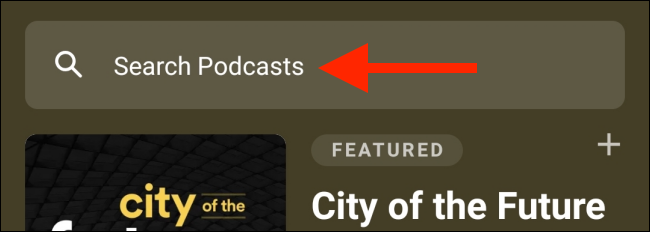
Tippen Sie neben einer beliebigen Podcast-Episode, die Sie anhören möchten, auf die Schaltfläche „Wiedergabe“.
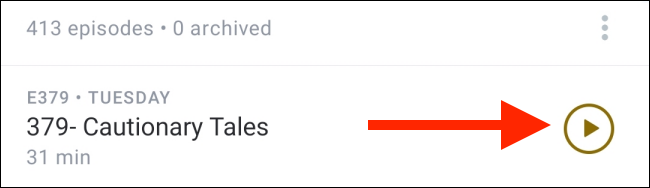
Wenn Sie einen Podcast finden, der Ihnen gefällt, tippen Sie auf „Abonnieren“, um ihn zur Registerkarte „Podcasts“ hinzuzufügen.
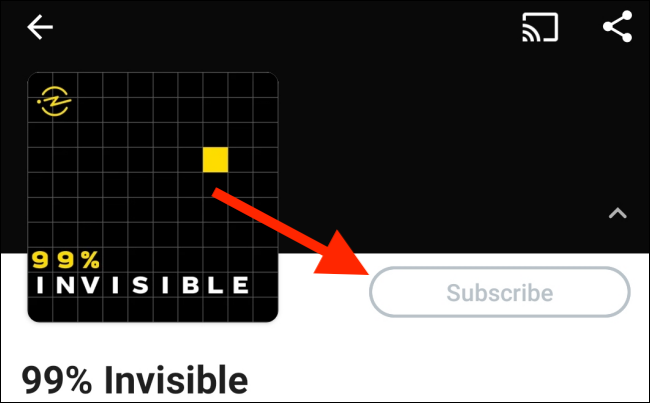
Im Gegensatz zu anderen Podcast-Clients lädt Pocket Casts neue Podcast-Episoden nicht automatisch im Hintergrund herunter.
Um diese Funktion zu aktivieren, gehen Sie zur Registerkarte „Profil“ und tippen Sie auf das Symbol Einstellungen.
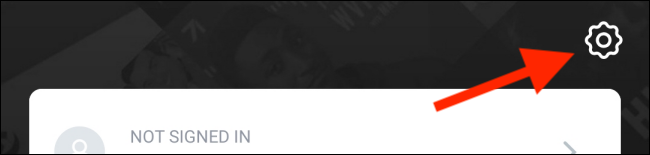
Tippen Sie in der angezeigten Liste auf „Automatischer Download“.
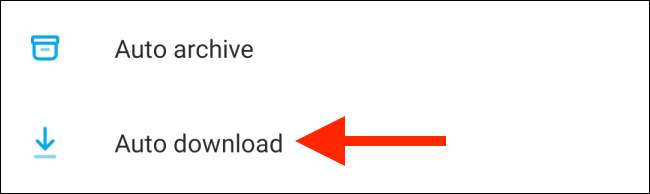
Schalten Sie die Option „Neue Episoden“ ein und Pocket Casts lädt jetzt automatisch neue Episoden von Ihren Abonnements im Hintergrund herunter.
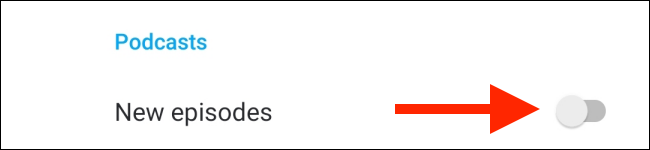
Wenn Sie Ihre Downloads lieber selbst verwalten möchten, rufen Sie einen beliebigen Podcast auf und tippen Sie dann auf den Episodentitel, um die Detailansicht anzuzeigen. Hier können Sie auf die Schaltfläche Download tippen, um diese einzelne Episode zu speichern.
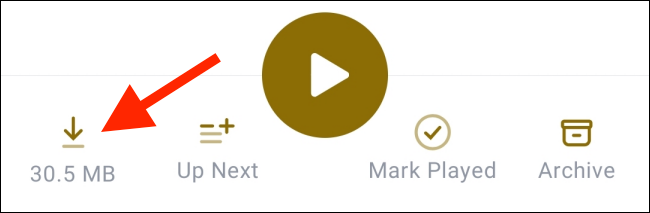
Podcasts in Pocket Casts abspielen und löschen
Nachdem Sie Ihre Abonnements eingerichtet haben, gehen Sie zum Tab „Podcasts“. Hier sehen Sie ein Raster der Podcasts, die Sie abonniert haben. Tippen Sie auf einen Podcast, um alle verfügbaren Folgen anzuzeigen.
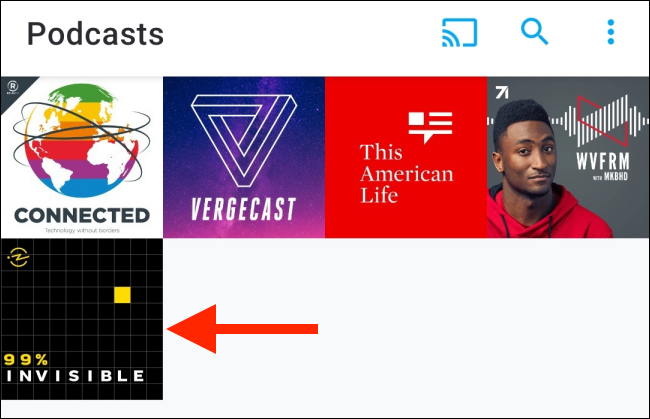
Tippen Sie auf die Schaltfläche Wiedergabe, um die Wiedergabe zu starten.
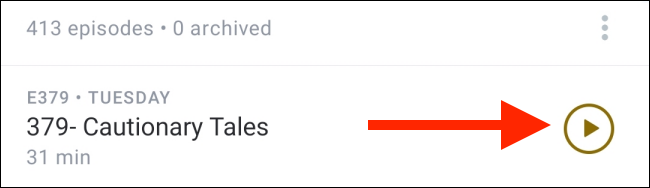
Die Leiste „Aktuelle Wiedergabe“ wird am unteren Rand des Bildschirms angezeigt. Tippen Sie darauf, um die Wiedergabesteuerung zu erweitern.
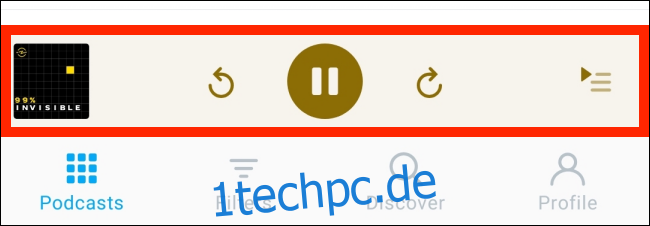
Hier können Sie Wiedergabeeffekte verwalten, einen Timer einstellen, Shownotizen anzeigen und mehr.
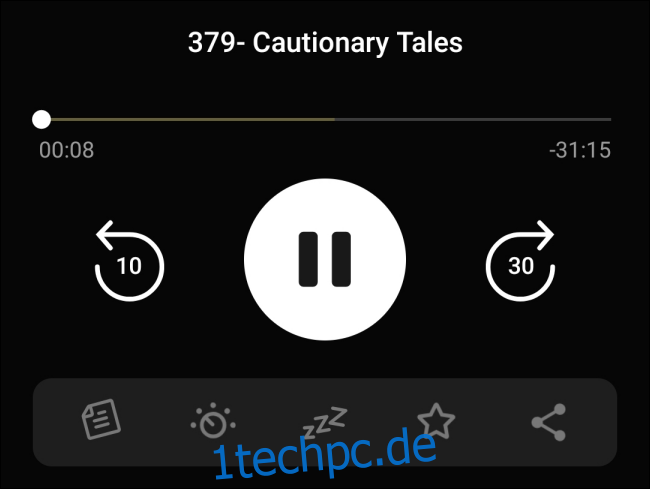
Pocket Casts verfügt auch über eine herausragende Warteschlangenfunktion. Wenn Sie die Episode sehen, die Sie als nächstes abspielen möchten, tippen Sie darauf, um zur Detailansicht zu gelangen, und tippen Sie dann auf „Als Nächstes“. Sie können dies für mehrere Episoden tun.
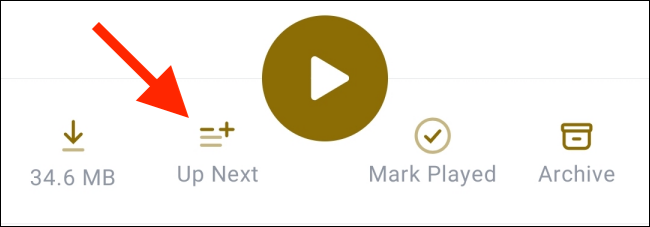
Kehren Sie zum Bildschirm „Aktuelle Wiedergabe“ zurück und streichen Sie dann nach oben, um die Warteschlange „Als nächstes“ anzuzeigen. Hier können Sie mit den Handle-Symbolen die Warteschlange neu anordnen oder auf „Warteschlange löschen“ tippen, um alle anstehenden Episoden zu entfernen. Wischen Sie nach links, um eine einzelne Episode aus der Warteschlange zu entfernen.
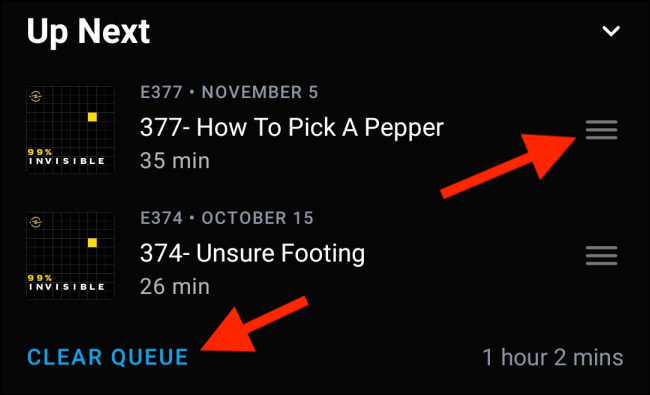
Um Ihre heruntergeladenen Folgen zu verwalten, tippen Sie auf die Registerkarte „Profil“ und dann auf „Downloads“.
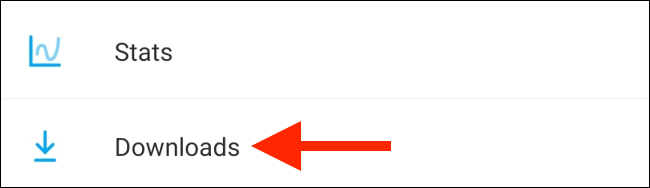
Wischen Sie auf einer heruntergeladenen Episode nach links und tippen Sie dann auf die Schaltfläche Löschen, um sie zu löschen.
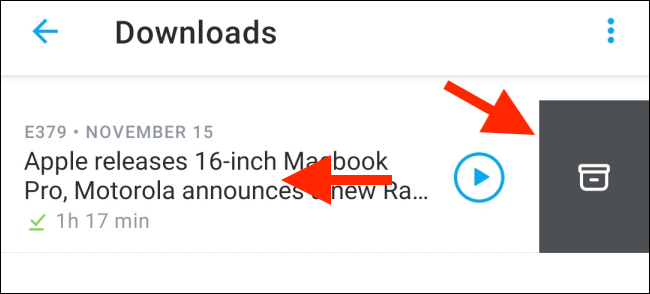
Sie können auch auf die Menüschaltfläche tippen und zum Abschnitt „Heruntergeladene Dateien verwalten“ gehen, um alle nicht wiedergegebenen, laufenden oder wiedergegebenen Episoden zu löschen.
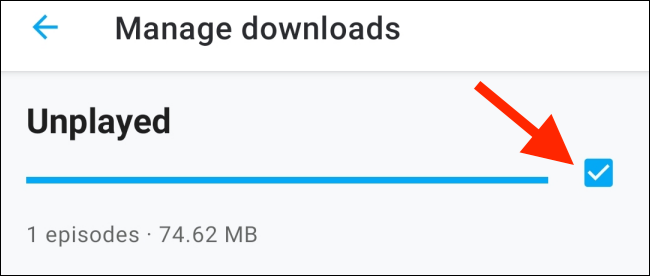
Nachdem Sie die Episoden ausgewählt haben, die Sie löschen möchten, scrollen Sie nach unten und tippen Sie auf „X Episoden löschen“, wobei „X“ die Anzahl der ausgewählten Episoden ist.
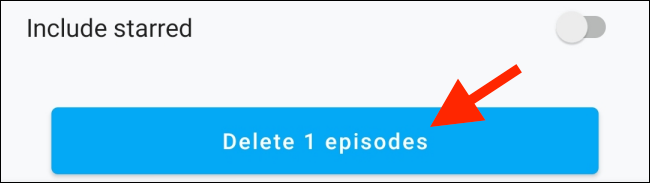
Um sich von einem Podcast abzumelden, öffnen Sie seine Seite und tippen Sie auf das grüne Häkchen. Tippen Sie im angezeigten Popup auf „Abbestellen“, um zu bestätigen.
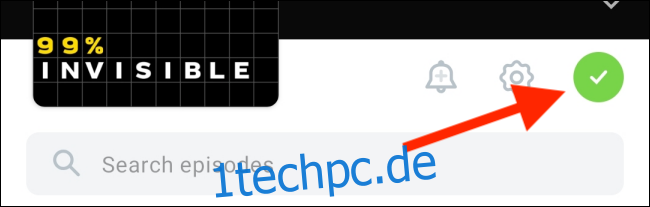
Alternative Podcast-Apps für Android
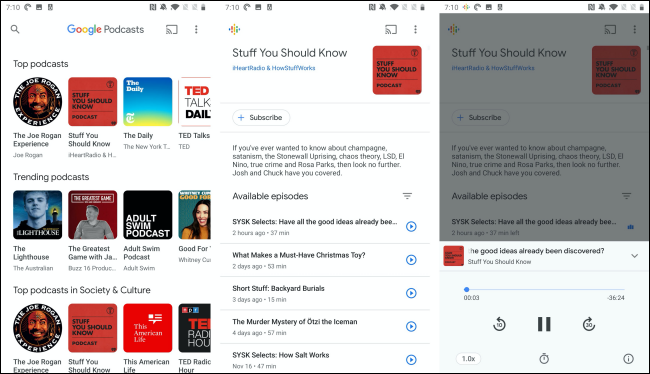
Zusätzlich zur Google Podcasts-App können Sie es auch ausprobieren Podcast-Süchtiger. Dieser All-in-One-Podcast-Client bietet auch Live-Streams, SoundCloud-Kanäle, Twitch-Streaming und mehr. Der Spotify und TuneIn-Radio Apps haben auch Podcasts.
Für noch mehr Optionen werfen Sie einen Blick auf unsere Liste der besten Podcast-Apps für Android.